Avant de vous expliquer comment augmenter la vitesse de votre réseau WiFi, il faut d'abord commencer par expliquer à quoi correspond la vitesse de connexion WiFi. Cette vitesse, généralement exprimée en megabits par seconde, correspond au taux de transfert de données paquets dans une direction donnée, entre l'utilisateur et le routeur WiFi.
Le protocole de communication utilisé dans la plupart des routeurs et des appareils électroniques grand public est IEEE 802.11. La version de base de ce protocole a été lancée en 1997, et plusieurs modifications y ont été apportées depuis - chacune apportant des améliorations variées, y compris une amélioration de la vitesse de connexion.
Les trois versions les plus utilisées du protocole IEEE 802.11 sont IEEE 802.11g-2003, IEEE 802.11n-2009, IEEE 802.11n-2009, IEEE 802.11ac.
Dans la pratique, cependant, il est parfois utile de brouiller la distinction entre la vitesse WiFi et la vitesse de téléchargement. Il existe de nombreux facteurs autres que le protocole sous-jacent qui peuvent influencer votre vitesse WiFi, et ils sont ce à quoi vous devriez prêter attention si vous vous demandez comment augmenter la vitesse des routeurs WiFi.
Le placement de votre routeur WiFi peut avoir un impact significatif sur la vitesse de votre WiFi, et le changer est souvent le moyen le plus facile d'augmenter la vitesse du WiFi. Même si elles ne sont pas visibles, votre routeur WiFi possède des antennes qui transmettent et reçoivent des paquets de données en provenance et à destination des appareils qui y sont connectés.
Lorsque ces paquets de données rencontrent un obstacle impénétrable, comme un mur de briques ou un gros appareil métallique, ils peuvent perdre leur énergie et ne pas atteindre leur cible. Mais même des obstacles moins importants peuvent nuire à leur capacité d'atteindre leur objectif, ce qui entraîne des ralentissements et des mises en mémoire tampon.
C'est pourquoi vous devez toujours positionner votre routeur WiFi aussi loin que possible des obstacles et aussi près que possible du centre de la zone que vous souhaitez couvrir avec le signal WiFi.
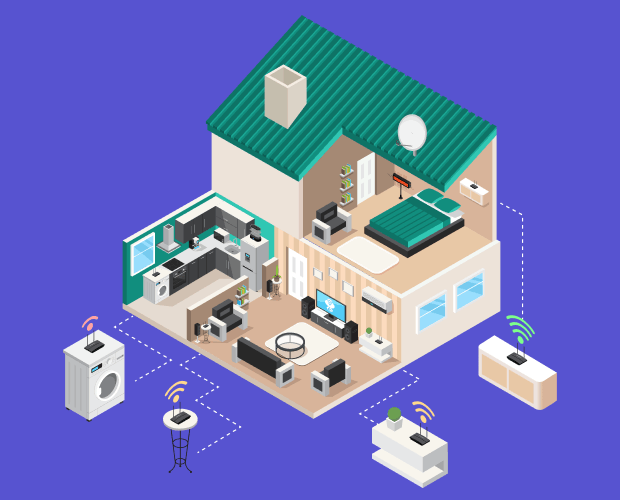
Pour trouver l'endroit parfait pour votre routeur WiFi, nous vous recommandons fortement NetSpot — une application professionnelle pour évaluer les réseaux sans-fil, les analyser, et les dépanner — qui fonctionne sur MacOS et Windows.
Avec NetSpot, vous pouvez créer une heatmap de votre zone locale pour visualiser exactement où vous devez placer votre routeur pour obtenir une couverture optimale et comment augmenter la vitesse de la connexion WiFi. La heatmap met en évidence tous les points faibles du signal et révèle les sources d'interférences, d'une manière qui n'exige aucune connaissance d'expert pour comprendre.

En plus du bon endroit, vous devez également trouver le bon canal sans fil. Le spectre de fréquence WiFi est divisé en plusieurs canaux, qui sont comme les lignes sur l'autoroute. S'il y a trop de voitures sur une seule ligne, la circulation ralentit jusqu'au point de ne plus avancer et des embouteillages peuvent se produire.
De même, si vous et vos voisins êtes tous sur le même canal WiFi, votre routeur WiFi peut interférer avec le leur et faire baisser la vitesse de votre connexion WiFi. Le Mode Inspecteur de NetSpot prend un instantané rapide de toutes les activités de réseaux sans-fil autour de vous, vous montrant quels réseaux sont sur le même canal que le vôtre et vous aidant à choisir un canal avec le moins d'interférence possible.
Si vous voulez augmenter la vitesse de votre connexion WiFi, utilisez toujours le canal WiFi le moins occupé.

Bien sûr, la vitesse de votre WiFi est également influencée par l'utilisation actuelle du réseau. Si plusieurs personnes sur le même réseau WiFi jouent simultanément à des jeux vidéo, regardent des films et téléchargent de gros fichiers sur internet, la qualité de l'expérience de chacun risque d'en souffrir.
Les routeurs avec MIMO et QoS (Quality of Service), une fonctionnalité qui vous permet de prioriser le trafic internet en fonction de vos besoins, peut aider à combattre l'impact négatif des pics de trafic et, dans certains cas, ils sont la seule option pour atteindre des vitesses de connexion WiFi décentes.
La mise à niveau vers un routeur WiFi moderne avec prise en charge des dernières technologies sans-fil est le moyen le plus sûr d'augmenter la vitesse de la connexion WiFi. Une telle mise à niveau peut être coûteuse, mais, selon l'âge de votre routeur actuel, la différence peut être drastique.
Mais même le meilleur routeur WiFi sur le marché ne peut être utilisé au maximum de sa capacité à moins d'être placé au bon endroit. Pour éviter les tentatives hasardeuses, nous vous recommandons d'utiliser un logiciel d'analyse professionnel tel que NetSpot. En quelques clics, NetSpot peut révéler tous les points faibles du signal et vous aider à trouver un meilleur emplacement pour votre routeur WiFi.
NetSpot est également utile pour vérifier que votre nouveau routeur sans-fil fonctionne conformément à vos attentes. Les routeurs modernes sont dotés d'une myriade de fonctionnalités, et il est parfois difficile de déterminer lesquelles sont vraiment utiles et lesquelles ne le sont pas sans un outil d'analyse WiFi tel que NetSpot.
Dans notre article dédié et soigneusement préparé, vous trouverez encore plus de recommandations sur comment obtenir une connexion Wi-Fi plus rapide.

Considérant que NetSpot peut être téléchargé gratuitement et utilisé sur n'importe quel ordinateur Windows ou Mac sans connaissances spécifques, il n'y a aucune raison de ne pas l'utiliser pour tirer le meilleur parti de votre connexion internet sans-fil.